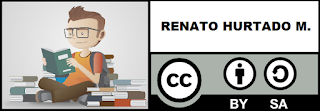FORMATEO DE UNA SD PARA SER COMPATIBLE CON LAS IMPRESORAS MAKERBOT REPLICATOR
Los requisitos para realizar este proceso son:
# Windows XP, 7, 8 u 8.1
# Una memoria SD de 2GB como máximo de capacidad
El primer paso es formatear nuestra memoria SD para que pueda ser leída por la impresora. La restricción para la misma por hardware es ser una memoria de 2GB de capacidad como máximo. Vamos al explorador de Windows y damos click derecho al disco correspondiente a la memoria, en este caso es la llamada "MAKERBOT (D:)" y escogemos la opción "Formatear...".
Dentro de la ventana emergente econtraremos la opción "FAT (predeterminado)" en la ventana despegable "Sistemas de archivo". Luego, dar click en "Iniciar".
Una ventana de advertencia aparecerá como indicación que todos los archivos presentes en la memoria serán borrados. En caso de tener algún archivo importante, copiarlo en una carpeta aparte, luego de hacerlo, dar click en "Aceptar".
Al terminar de realizar el formato aparecerá una nueva ventana de proceso terminado, luego de esto, dar click en "Aceptar".
Seguidamente, regresará a la ventana anterior. Lo único que debe hace en este punto, es dar click en la "X" para salir de la ventana.
En caso que se quiera cambiar el nombre de la SD, simplemente dar click derecho al disco correspondiente a la SD, y escoger esta vez la opción de "Cambiar nombre".
GUARDAR UN ARCHIVO DE LA MAKER DESKTOP A UNA SD PARA SER IMPRESA POR LA REPLICATOR
En caso de querer exportar nuestro modelo a una tarjeta SD lo único que debemos hacer es dar click a la opción "Export".
Los requisitos para realizar este proceso son:
# Windows XP, 7, 8 u 8.1
# Una memoria SD de 2GB como máximo de capacidad
El primer paso es formatear nuestra memoria SD para que pueda ser leída por la impresora. La restricción para la misma por hardware es ser una memoria de 2GB de capacidad como máximo. Vamos al explorador de Windows y damos click derecho al disco correspondiente a la memoria, en este caso es la llamada "MAKERBOT (D:)" y escogemos la opción "Formatear...".
Dentro de la ventana emergente econtraremos la opción "FAT (predeterminado)" en la ventana despegable "Sistemas de archivo". Luego, dar click en "Iniciar".
Una ventana de advertencia aparecerá como indicación que todos los archivos presentes en la memoria serán borrados. En caso de tener algún archivo importante, copiarlo en una carpeta aparte, luego de hacerlo, dar click en "Aceptar".
Al terminar de realizar el formato aparecerá una nueva ventana de proceso terminado, luego de esto, dar click en "Aceptar".
Seguidamente, regresará a la ventana anterior. Lo único que debe hace en este punto, es dar click en la "X" para salir de la ventana.
En caso que se quiera cambiar el nombre de la SD, simplemente dar click derecho al disco correspondiente a la SD, y escoger esta vez la opción de "Cambiar nombre".
GUARDAR UN ARCHIVO DE LA MAKER DESKTOP A UNA SD PARA SER IMPRESA POR LA REPLICATOR
En caso de querer exportar nuestro modelo a una tarjeta SD lo único que debemos hacer es dar click a la opción "Export".
Al tratar de exportar nuestro archivo, debemos fijarnos la ubicación deseada (ya sea una SD o una carpeta) y simplemente hacer click en "Guardar".
Al terminar de cargar el archivo aparecerá una nueva ventana de exportación donde sólo debemos dar click a "OK".
El archivo creado tendrá un ícono rojo que indica que es un archivo de impresión, si en caso este fuera un ícono negro, significa que es un archivo .STL.
CONFIGURACIÓN DE LA MAKERBOT PARA IMPRESIÓN POR SD
Comenzamos entrando a la pantalla principal de nuestra MakerBot y buscamos la opción "Build from SD". Luego deberemos dar click en "M".
Luego buscamos con las flechas "arriba" y "abajo" los archivos que deseamos imprimir. En este caso buscamos el archivo "MANIPULADOR_FABLAB_...".
Una vez que hayamos encontrado el archivo, debemos seleccionarlo para iniciar la impresión apretando nuevamente la letra "M". Una vez se inicie la impresión, aparecerá en la pantalla el valor de la temperatura del extrusor, la temperatura de la cama de impresión, el tiempo transcurrido y el porcentaje.
Autor: Luego buscamos con las flechas "arriba" y "abajo" los archivos que deseamos imprimir. En este caso buscamos el archivo "MANIPULADOR_FABLAB_...".
Una vez que hayamos encontrado el archivo, debemos seleccionarlo para iniciar la impresión apretando nuevamente la letra "M". Una vez se inicie la impresión, aparecerá en la pantalla el valor de la temperatura del extrusor, la temperatura de la cama de impresión, el tiempo transcurrido y el porcentaje.